დაამატეთ საკონტროლო პანელი ამ კომპიუტერს Windows 10-ში
Windows 10-ში, Ribbon-ის მომხმარებლის ინტერფეისიდან მართვის პანელის სწრაფად გახსნის შესაძლებლობა აღმოიფხვრა. მისი გახსნის ღილაკი შეიცვალა პარამეტრებით. მიუხედავად იმისა, რომ კლასიკური მართვის პანელში ბევრი ვარიანტი ამჟამად ხელმისაწვდომია პარამეტრებში, კონტროლი პანელს ჯერ კიდევ აქვს ათობით ექსკლუზიური აპლეტი, რომლებიც ჯერ არ არის პორტირებული თანამედროვე პარამეტრებში აპლიკაცია. შეიძლება დაგჭირდეთ ამ კომპიუტერზე საკონტროლო პანელის დაბრუნება. აი როგორ.
რეკლამა
პარამეტრები არის უნივერსალური აპლიკაცია Windows 10-თან ერთად. იგი შექმნილია შესაცვლელად კლასიკური მართვის პანელი როგორც სენსორული ეკრანის მომხმარებლებისთვის, ასევე მაუსის და კლავიატურის დესკტოპის მომხმარებლებისთვის. იგი შედგება რამდენიმე გვერდისგან, რომლებიც შემოგვთავაზებენ Windows 10-ის კონფიგურაციის ახალ ვარიანტებს კლასიკური პანელისგან მემკვიდრეობით მიღებული რამდენიმე ძველი ვარიანტით. ყოველ გამოშვებაში, Windows 10 სულ უფრო და უფრო მეტ კლასიკურ ვარიანტს იძენს, რომელიც კონვერტირდება თანამედროვე გვერდზე პარამეტრების აპში.
ამ დაწერის მომენტისთვის, კლასიკურ საკონტროლო პანელს კვლავ გააჩნია მრავალი ვარიანტი და ხელსაწყო, რომლებიც არ არის ხელმისაწვდომი პარამეტრებში. მას აქვს ნაცნობი მომხმარებლის ინტერფეისი, რომელსაც ბევრი მომხმარებელი ურჩევნია პარამეტრების აპს. მათ სურთ ჰქონდეთ მისი გაშვების ვარიანტი This PC საქაღალდიდან, როგორც ოპერაციული სისტემის წინა გამოშვებებში. აქ არის გამოსავალი.

Windows 10-ში ამ კომპიუტერზე მართვის პანელის დასამატებლად, გააკეთეთ შემდეგი.
შესაძლებელია საკონტროლო პანელის დამატება რეესტრის შესწორებით. საჭირო გასაღები დაცულია TrustedInstaller-ის საკუთრებით, მაგრამ ეს არ არის დიდი პრობლემა. მიჰყევით ქვემოთ მოცემულ ინსტრუქციას.
- ჩამოტვირთეთ პორტატული აპლიკაცია ExecTI და გახსენით ის ნებისმიერ საქაღალდეში, რომელიც მოგწონთ: ჩამოტვირთეთ ExecTI.
- განბლოკვა გადმოწერილი ფაილი.
- ExecTI-ის გამოყენებით გაუშვით "regedit.exe" აპი. იხილეთ ეკრანის სურათი ქვემოთ.
 ეს გახსნის რეესტრის აპის ახალ ინსტანციას, რომელიც მუშაობს TrustedInstaller ნებართვით, ასე რომ, ის საშუალებას მოგცემთ შეცვალოთ საჭირო რეესტრის გასაღები.
ეს გახსნის რეესტრის აპის ახალ ინსტანციას, რომელიც მუშაობს TrustedInstaller ნებართვით, ასე რომ, ის საშუალებას მოგცემთ შეცვალოთ საჭირო რეესტრის გასაღები. - გადადით შემდეგ რეესტრის გასაღებზე:
HKEY_CLASSES_ROOT\CLSID\{5399E694-6CE5-4D6C-8FCE-1D8870FDCBA0}
- მარჯვნივ შექმენით ახალი 32-ბიტიანი DWORD მნიშვნელობა სახელად DescriptionID. თუნდაც დარბოდე Windows 10-ის 64-ბიტიანი ვერსია, თქვენ უნდა გამოიყენოთ 32-ბიტიანი DWORD მნიშვნელობის ტიპი.

- დააყენეთ მნიშვნელობის მონაცემები 3-ზე.

- თუ დარბიხარ Windows 10-ის 64-ბიტიანი ვერსია, გადადით შემდეგ გასაღებზე:
HKEY_CLASSES_ROOT\Wow6432Node\CLSID\{5399E694-6CE5-4D6C-8FCE-1D8870FDCBA0} - იქ შექმენით იგივე DescriptionID მნიშვნელობა და დააყენეთ მისი მნიშვნელობის მონაცემები 3-ზე.
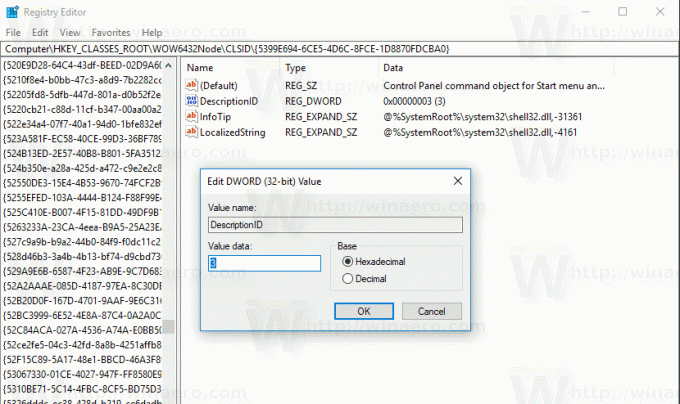
- ახლა გადადით შემდეგ გასაღებზე:
HKEY_LOCAL_MACHINE\SOFTWARE\Microsoft\Windows\CurrentVersion\Explorer\MyComputer\NameSpace
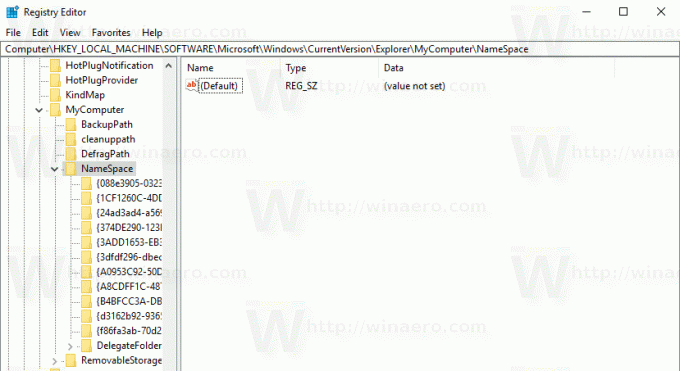
- აქ შექმენით ახალი ქვეკლავი სახელად {5399E694-6CE5-4D6C-8FCE-1D8870FDCBA0}.
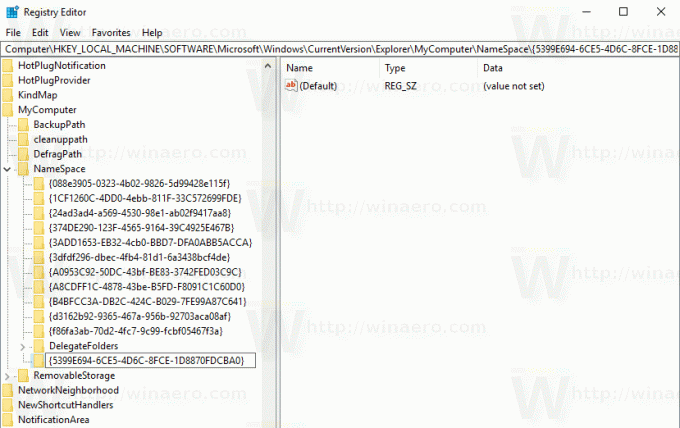
- თუ დარბიხარ Windows 10-ის 64-ბიტიანი ვერსია, შექმენით იგივე ქვეკლავი კლავიშის ქვეშ
HKEY_LOCAL_MACHINE\SOFTWARE\Wow6432Node\Microsoft\Windows\CurrentVersion\Explorer\MyComputer\NameSpace
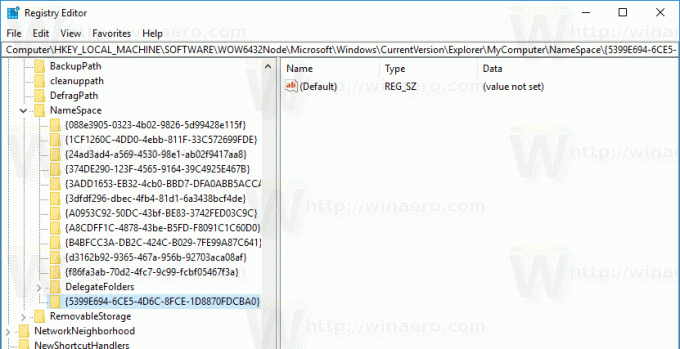
ახლა გახსენით ეს კომპიუტერი. თქვენ იხილავთ ახალ ელემენტს "საქაღალდეების" ჯგუფში, სახელწოდებით Control Panel.

აი, როგორ მუშაობს. თქვენ მიერ შექმნილი DescriptionID მნიშვნელობა ეუბნება Windows 10-ს, რომ აჩვენოს Control Panel-ის ვირტუალური საქაღალდე ამ კომპიუტერის საქაღალდის "Folders" კატეგორიაში. მაგრამ ის არ იქნება ხილული ამ კომპიუტერში, სანამ ცალსახად არ მიუთითებთ მის CLSID-ს გასაღების ქვეშ HKEY_LOCAL_MACHINE\SOFTWARE\Microsoft\Windows\CurrentVersion\Explorer\MyComputer\NameSpace.
ამ გზით თქვენ შეგიძლიათ დაამატოთ ნებისმიერი საკონტროლო პანელის აპლეტი ან ვირტუალური საქაღალდე ამ კომპიუტერში. ხელმისაწვდომი CLSID-ების სრული სია შეგიძლიათ მიიღოთ შემდეგ სტატიაში:
CLSID (GUID) ჭურვის მდებარეობის სია Windows 10-ში.
შეგიძლიათ დაზოგოთ თქვენი დრო და თავიდან აიცილოთ რეესტრის რთული რედაქტირება. ამის ნაცვლად, გამოიყენეთ Winaero Tweaker, ჩემი უფასო აპი, რომელსაც გააჩნია Windows 10-ის მორგების უამრავი ვარიანტი. მისი ერთ-ერთი ვარიანტია ამ კომპიუტერში საქაღალდეების მორგების შესაძლებლობა. თქვენ შეგიძლიათ დაამატოთ ნებისმიერი მორგებული საქაღალდე, ნებისმიერი საკონტროლო პანელის აპლეტი, ბიბლიოთეკა ან გარსის მდებარეობა ამ კომპიუტერის საქაღალდეში მხოლოდ ორი დაწკაპუნებით.

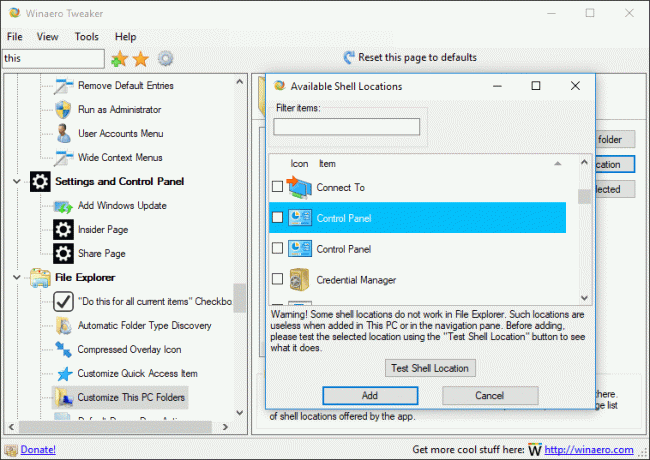
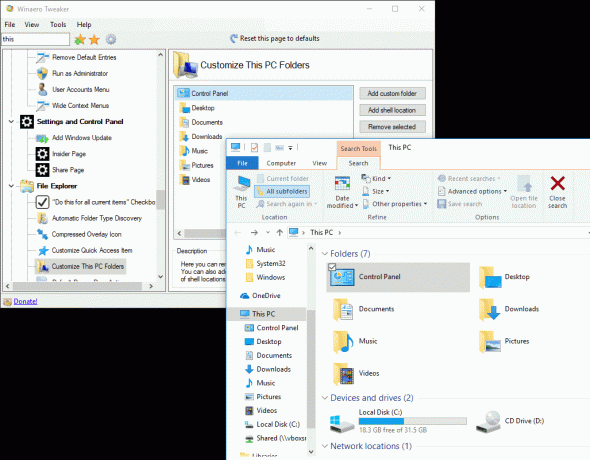
თქვენ ასევე შეგიძლიათ წაშალოთ ნებისმიერი ნაგულისხმევი საქაღალდე. შეგიძლიათ ჩამოტვირთოთ Winaero Tweaker აქ:
ჩამოტვირთეთ Winaero Tweaker
